
Edmund Richardson
0
2478
627
Bilgisayarınızın ekranı kaç dakika boyunca boş bir odaya parlıyorsa, güç yönetimi Uyku Modu ile Hazırda Bekletme Modu'na kadar: Hangi Güç Tasarrufu Modunu Kullanmalısınız? Uyku Modu ve Hazırda Bekletme Modu: Hangi Güç Tasarruf Modunu Kullanmalısınız? Uyku modu tam olarak ne yapar? Windows bilgisayarlarda ek bir seçenek olan Hazırda Beklet modundan farkı nedir? Hangisini seçmelisiniz ve bunları kullanmanın olumsuz yönleri var mı? devreye girer ve ekranı kapatır?
Bilgisayar monitörleri enerji tüketir. Ayrıca ihtiyacınız olmadığında ekranı kapatarak enerji tasarrufu sağlayabilirsiniz. Ne yazık ki, Windows uygun bir kısayol sunmuyor Windows Klavye Kısayolları 101: En İyi Rehber Windows Klavye Kısayolları 101: En İyi Kılavuz Klavye kısayolları size zaman kazandırabilir. Çalışmanızı hızlandırmak için evrensel Windows klavye kısayollarına, belirli programlara yönelik klavye numaralarına ve diğer bazı ipuçlarına hakim olun. bu görev için. Bunu nasıl değiştireceğinizi ve istediğiniz zaman PC'nizi veya dizüstü bilgisayarınızı nasıl kapatacağınızı göstereceğiz.
Windows 10 Güç Yönetimi Ayarları
Windows 10 çoklu güç yönetimi ayarları sunar. Ekranınızı açıp kapatmak için bunları nasıl kullanabileceğinizi görelim..
Ekranı Otomatik Olarak Kapatma
Yönelmek Başlat> Ayarlar> Sistem> Güç ve uyku ve altındaki süreleri özelleştirin Ekran. Pil gücü ile, ekranınızın kapanmasına izin vermenizi öneririz. 5 dakika veya daha az. Takılı olduğunda, biraz daha kalmasına izin verebilirsin, ama 10 ya da 15 dakika maksimum.
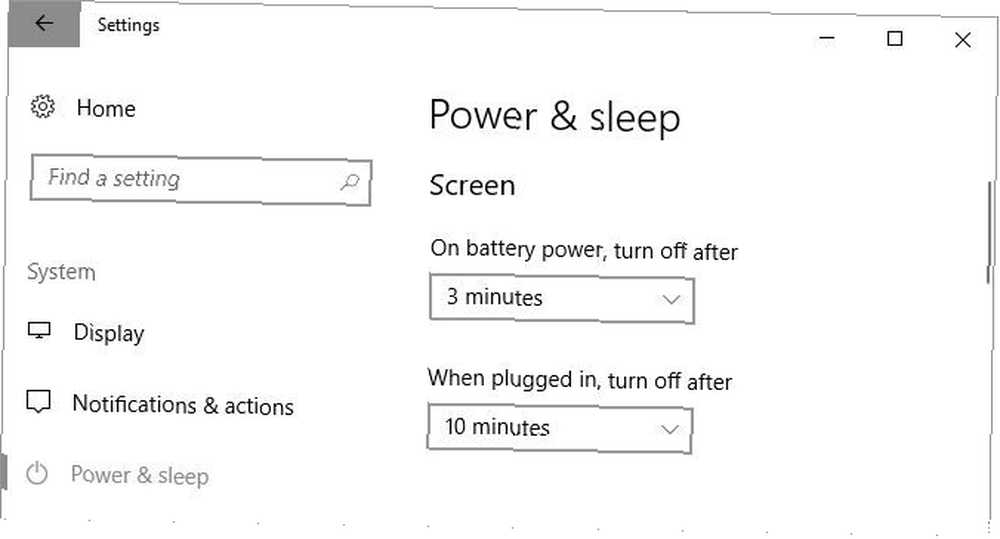
Bu ayarın oyunları veya video tabanlı ortamları etkilemeyeceğini unutmayın; çünkü bunlar ekranınızı sürekli açık tutmalıdır. Bu, ekran kapanma süreleri yalnızca dakikalara ayarlanmış olsa bile ekran kapanmadan bir film veya şov izlemeye devam edebileceğiniz anlamına gelir.
Güç Düğmesini Kullanarak Ekranı Kapatma
Şimdi, Windows'un birkaç dakika boyunca etkin olmadığında ekranınızı otomatik olarak kapatmasına izin vermek harika. Ancak ekranınızı manuel olarak kapatırsanız daha fazla pil gücü tasarrufu yapabilirsiniz. PC monitörünüzde bir kapatma düğmesi varken, dizüstü bilgisayarınızın ekranını veya arka ışığını kapatacak bir düğmesi olmayabilir. Öyleyse, bir dizüstü bilgisayar kullanıyorsanız, ekranı kapatmak için güç düğmesini nasıl yeniden kullanacağınızı size göstereceğiz.
İtibaren Güç ve uyku yukarıda açıklanan ayarlar penceresini aşağıya kaydırın İlgili ayarlar ve tıklayın Ek güç ayarları. Bu, eski Windows Denetim Masası'nı açacak Windows Potansiyelini Açın: Denetim Masası Demystified Windows Potansiyelini Açın: Denetim Masası Demystified Windows deneyiminizin ustası olmak istiyorsanız, Denetim Masası bulunduğu yerdir. Bu elektrikli el aletinin karmaşıklığını çözüyoruz. .
Alternatif olarak, tuşuna basın. Windows tuşu + Q, aramak Kontrol Paneli, ilgili sonucu açın ve Güç seçenekleri (Windows 10, Denetim Masası seçeneklerini bulamıyor Neden Microsoft, Windows Denetim Masası'nı Öldürüyor? Microsoft, Windows Denetim Masası'nı Neden Öldürüyor? Denetim Masası kullanımdan kaldırılıyor. Windows 10'da, Ayarlar uygulaması özelliklerinin çoğunu daha şık bir biçimde benimsemiştir. ve mobil dostu arayüz. Bu gerçekten gerekli mi?). Sağ bölmede, tıklayın Güç düğmelerinin ne yapacağını seçin.
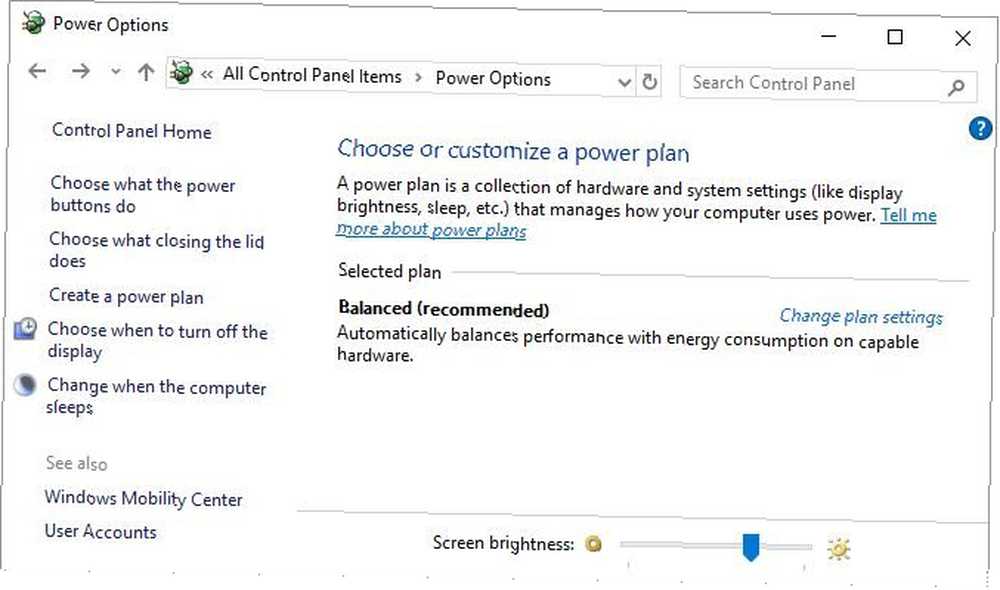
Bir sonraki pencerede, altında Güç tuşuna bastığımda, yapabilirsin ekranı kapatmak pil varken veya fişe takılıyken Değişiklikleri Kaydet tercihlerinizi kilitlemek için.
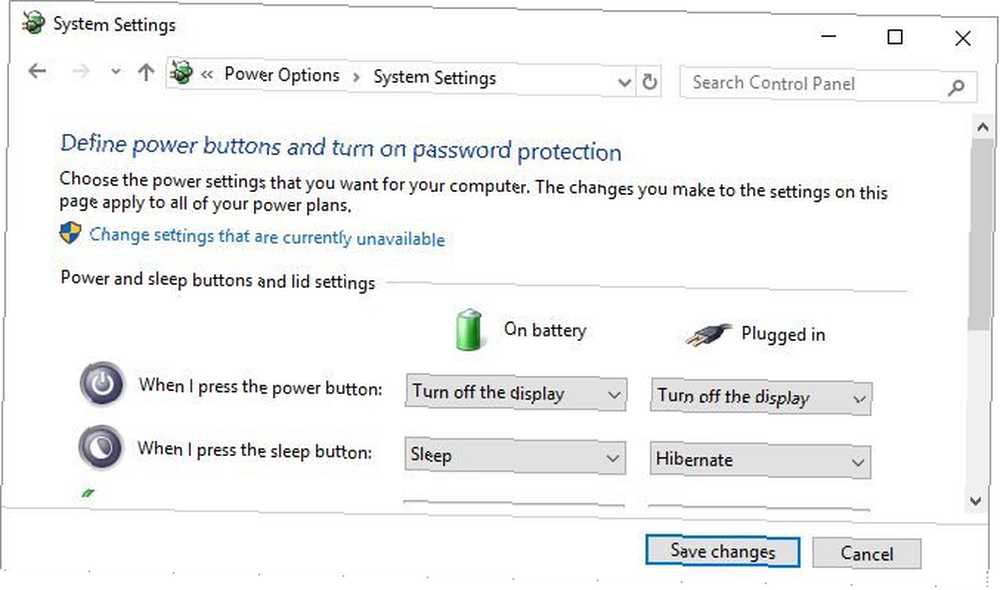
Artık dizüstü bilgisayarınızın ekranını kapatmak için tek yapmanız gereken güç düğmesine basmak. Güç düğmesini birkaç saniye basılı tutarak bilgisayarınızı hala zorla kapatabileceğinizden (kilitli olması durumunda) değil..
Windows'ta Ekranınızı Kapatmanın En İyi Araçları
Belki de PC monitörünüzü manuel olarak kapatmak istemezsiniz. Belki de güç düğmesinin varsayılan ayarlarını değiştirmek istemezsiniz. Ekranınızı kapatmak için yalnızca üçüncü taraf bir Windows aracı kullanın. Aşağıda en iyi üç tane var.
Monitörü kapat
Ekranı Kapat Monitör, yalnızca bir iş yapan küçük bir çalıştırılabilir yardımcı programdır: ekranınızı kapatmak. Yüklemeniz gerekmez. Sadece dosyayı indirin, ZIP arşivini açın ZIP, RAR, 7z ve Diğer Ortak Arşivlerden Nasıl Dosya Çıkarın ZIP, RAR, 7z ve Diğer Ortak Arşivlerden Nasıl Dosya Çıkarılır Hiç bir .rar dosyasıyla karşılaştınız ve bunun nasıl olacağını merak ettiniz mi aç onu? Neyse ki, ZIP dosyalarını ve diğer sıkıştırılmış arşivleri yönetmek, doğru araçlarla kolaydır. İşte bilmen gereken. , yardımcı programı masaüstünüzde saklayın ve gerektiğinde çift tıklayın. Aşağıda açıklayacağım yardımcı programı çalıştırmak için bir klavye kısayolu atayabilirsiniz.
Güvenlik uyarısını atlamak için, yanındaki onay işaretini kaldırabilirsiniz. Her zaman bu dosyayı açmadan önce sor.
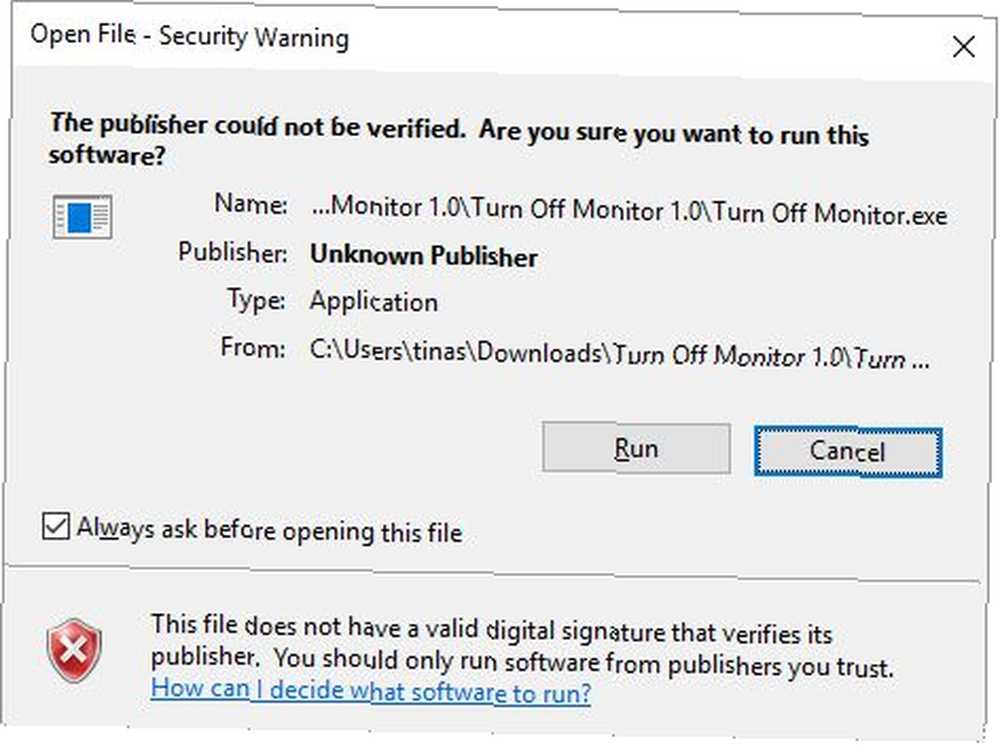
Windows 10'da, bu yardımcı programı kullandığınızda ve çalışmaya devam etmeye hazır olduğunuzda ekranın kilit ekranına döneceğini unutmayın. Ekranı her kapatışınızda giriş bilgilerinizi girmek istemiyorsanız, kilit ekranını devre dışı bırakabilirsiniz Windows 10 Kilitleme Ekranınız Özelleştirilirse Daha İyi Olabilir Windows 10 Kilitleme Ekranınız Özelleştirilirse Daha İyi Olabilir Windows 10 kilit ekranı olabileceği kadar kullanışlı değil. Oluşturucu Güncellemesi, denemeniz gereken yeni özellikleri tanıttı. Ya da belki sadece kilit ekranını atlamak istiyorsun. . Ancak, bu siz yokken masaüstünüze herkesin erişebileceği anlamına gelir.
Kapatma İzleyicisi için indirme yazılımı, ücretsiz yazılım indirmeleri için daha güvenli sitelerden biri olan Softpedia tarafından sağlanmıştır. Windows için En Güvenli Ücretsiz Yazılım İndirme Siteleri Windows için En Güvenli Ücretsiz Yazılım İndirme Siteleri Birçok yazılım indirme sitesine kötü amaçlı yazılım yüklenmiştir. Ücretsiz bir yazılım indirme işlemine ihtiyaç duyduğunuzda güvenebileceğiniz web sitelerini derledik. . Aynen Ekranı Kapat gibi çalışan benzer bir araç Ekranı Kapat (Sourceforge aracılığıyla).
Ekranı Kapat
Microsoft'taki birisinin, ekranı kapatmak için bir kısayol oluşturmanın ne kadar hoş olduğunu fark etmesi gerekir, çünkü bunun için bir senaryo yazdılar. Neyse ki, onlar da bu komut dosyasını TechNet aracılığıyla, toplu komut dosyası dosyasını indirebileceğiniz yerden hazırladılar Beş Basit Adımda Bir Toplu İşlem (BAT) Dosyası Oluşturma Beş Basit Adımda Bir Toplu İşlem (BAT) Dosyası Oluşturma Windows işletim sistemi için beş basit adım kullanarak bir toplu iş dosyası oluşturmak için. bedava.
BAT dosyasını masaüstünüze kaydedin ve çalıştırmak için çift tıklayın. Hatta simgesini değiştirebilir ve aşağıdaki talimatları bulabileceğiniz bir kısayol atayabilirsiniz..
NirCmd
NirCmd, monitörünüzü kapatmak da dahil olmak üzere bir dizi görevi tamamlayabilen bir komut satırı yardımcı programıdır. NirCmd'i kurulum yapmadan çalıştırabilirsiniz. Ancak, düzenli olarak kullanmak istiyorsanız, kurulumu daha uygun olur ve böylece her komutu çalıştırmak istediğinizde tam yolu yazmak zorunda kalmazsınız..
NirCmd’yi Windows 10’da kurmak için ZIP arşivini açın, sağ tıklayın nircmd.exe, ve seç Yönetici olarak çalıştır. Sonra, tıklayın Windows Dizinine Kopyala buton.
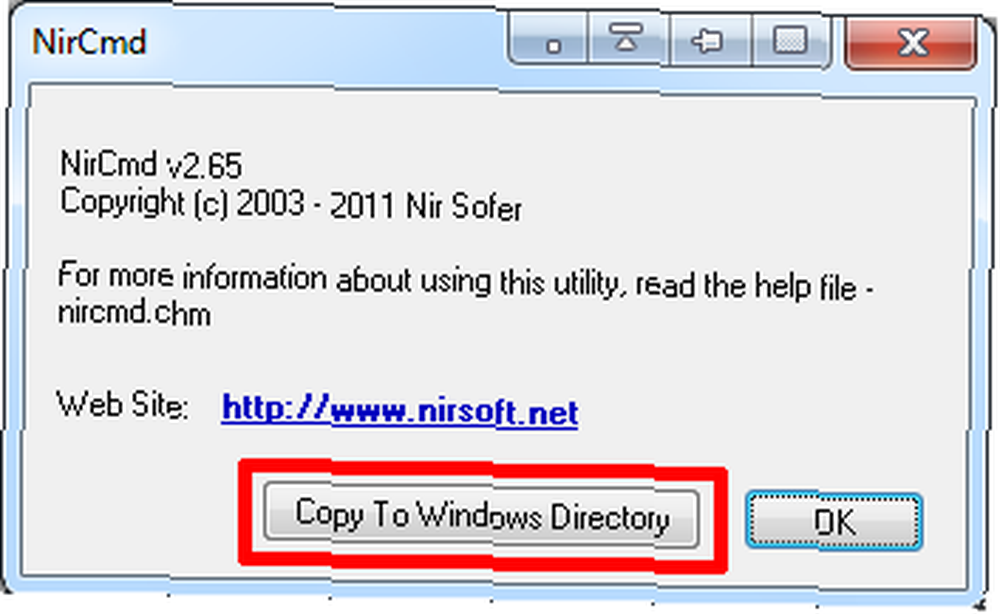
İle onayla Evet aşağıdaki pencerede. İşlem tamamlandıktan sonra, Tamam tamam önceki pencerede.
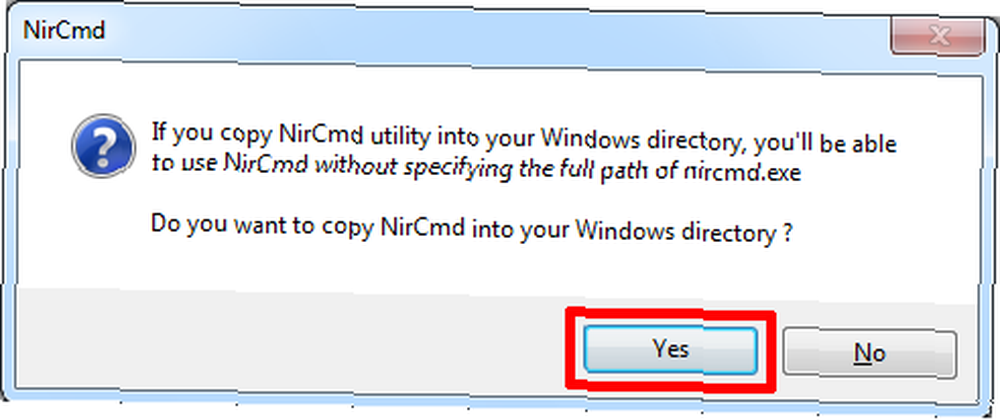
Artık NirCmd'yi kurduğunuzda, monitörünüzü kapatmak ve diğer görevleri tamamlamak için kullanabilirsiniz. Kuşkusuz, komut satırını açmak ve ekranınızı her kapatmak istediğinizde bir komut yazmak muhtemelen en elverişsiz çözümdür. Ancak, bir kısayol oluşturmak için bunu yalnızca bir kez yapmanız gerekir;.
Click Windows tuşu + R Çalıştır yardımcı programını açmak için cmd ve tıklayın tamam.
Komut satırında aşağıdaki komutu yazın:
nircmd.exe cmdshortcutkey "c: \ temp" "Monitörü Kapat" monitörü kapatvurmak Girmek komutu çalıştırmak için.
Nircmd.exe dosyasını Windows Dizinine kopyalamadıysanız, tam yolu heceleyin. Yerine “c: \ temp” kısayol dosyası için başka bir konum seçebilirsiniz.. “Monitörü Kapat” kısayol dosyasının adı olacak, ancak farklı bir ad seçebilirsiniz..
Herhangi bir Aracı Çalıştırmak İçin Kısayol Tuşu Nasıl Atama
Bu, yukarıdaki araçlar da dahil olmak üzere herhangi bir yürütülebilir dosya için çalışır. İlk önce, EXE dosyasına sağ tıklayın ve seçin Kısayol oluştur . Yukarıdaki adımları uyguladıysanız, NirCmd için zaten bir kısayol oluşturduğunuzu unutmayın..
Sonra, kısayol dosyasına sağ tıklayın ve Özellikleri. Fareyi Kısayol tuşu: Söylemesi gereken alan “Yok”, ve örneğin klavye kısayolunuzu tıklayın Ctrl + Alt + J. Click tamam onaylamak.
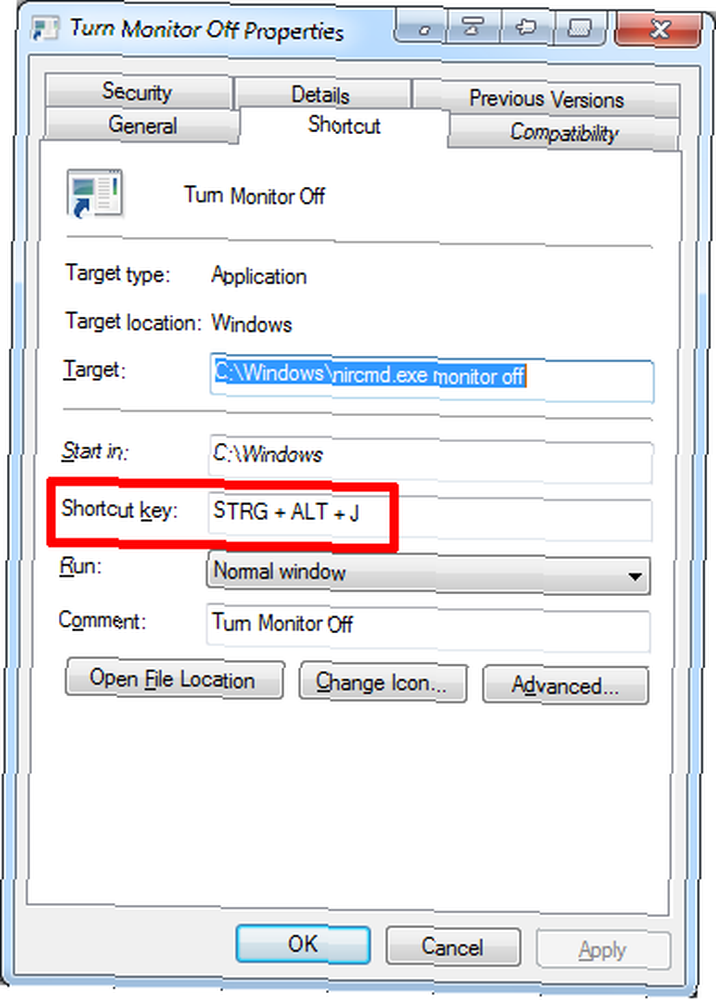
Son olarak, kısayol tuşunuzu test edin ve keyfini çıkarın!
Monitörünüz Kontrol Altında
Bilgisayarınızın ekranını nasıl kontrol edebileceğinizi gösterdik, güç ayarlarını kişiselleştirmekten üçüncü taraf yardımcı programlarını kullanmaya ve ekranı kapatmak için.
Windows 10'da başka neleri kişiselleştirebileceğinizi ve pil ömrünü nasıl artıracağınızı merak etme Pil Ömrü için Windows 10'u Optimize Etme Pil Ömrü için Windows 10'u Optimize Etme Pil ömrü mobil cihazlar için oldukça önemli bir faktördür. Windows 10, güç ayarlarını yönetmek için yeni özellikler sunarken, varsayılan değerlerin mutlaka en iyi pil ömrüne katkıda bulunmasına gerek yoktur. Bunu değiştirme zamanı. ? Seni koruduk!
Bu görev için başka araçlar önerebilir misiniz? Lütfen paylaşın! Başka hangi PC özelliklerini kontrol etmek istersiniz? Yorum bırak ve fikirleri takip etmeye çalışacağız. Ve bu makalenin faydalı olduğunu düşünürseniz, bir paylaşımdan memnuniyet duyarız.











